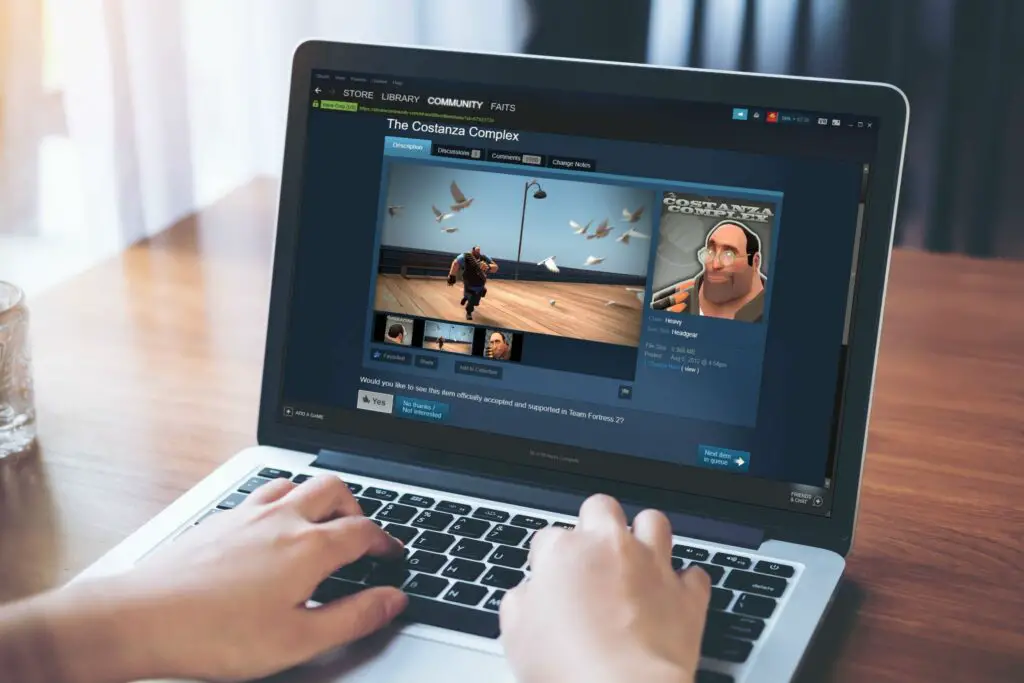
En fixtur av Steam Community, Steam Workshop är utformad för att underlätta modning av spel. De flesta ångspel som stöder verkstaden låter dig ladda ner och installera mods med ett klick på en knapp; utvecklare använder Workshop för att masskälla innehåll som så småningom kan hamna i ett spel.
Hur fungerar Steam Workshop?
Steam Workshop är ett modförvar för Steam-spel. När en utvecklare släpper ett spel på Steam, och det spelet har mod-stöd, har de möjlighet att knyta det till Steam Workshop. Genom att länka till Steam Workshop kan skapare ladda upp sina mods för en massiv inbyggd publik att njuta av, och det ger vanliga spelare en enkel och strömlinjeformad process för att få mods.
När du öppnar Steam Workshop, som är tillgänglig via Steam Community, presenterar den dig en lista med populära spel som har mods tillgängliga att ladda ner. Du kan också välja att kolla in utvalda spel, nyligen uppdaterade spel och nyligen spelade spel. Du kan också visa en lista över alla spel som stöder funktionen. Du kan komma åt Steam Workshop direkt från ditt Steam-bibliotek. När du klickar på ett spel i ditt bibliotek och det spelet innehåller Steam Workshop-support hittar du en knapp som länkar direkt till spelets Steam Workshop-sida.
Är Steam Workshop gratis?
Steam Workshop är gratis att använda, och de flesta mods och andra föremål som du hittar i den är också gratis. Vissa spel, som Skyrim, innehåller också premiummods som du måste köpa. När du köper en av dessa mods går en del av din betalning direkt till den person som skapade modet. Om du betalar för ett mod i Steam Workshop och det inte fungerar som annonserat, eller om du inte är nöjd med ditt köp, kan du returnera det genom en liknande återbetalningspolicy som den som styr Steam-spelreturer.
Hur man laddar ner mods från Steam Workshop
Om ett spel stöder Steam Workshop, prenumerera helt enkelt på det för att få tillgång till dess ström av modifierat innehåll. Denna process fungerar istället för att ladda ner eller installera enskilda objekt från Steam Workshop. Om du inte längre vill ha ett objekt eller ett mod i ditt spel kan du helt enkelt avsluta prenumerationen och Steam tar bort det. Innan du laddar ner och installerar objekt från Steam Workshop, se till att säkerhetskopiera dina spelfiler och spara data. Så här hämtar du mods och andra föremål från Steam Workshop:
-
Starta Steam, öppna din Bibliotek, och välj ett spel som stöder Steam Workshop.
-
Bläddra ner till avsnittet Workshop och välj Bläddra i verkstaden.
Om du inte ser en Bläddra i verkstaden knappen, det betyder att spelet inte stöder Steam Workshop, och du måste prova ett annat spel.
-
Varje spel som stöder Steam Workshop har en Steam Workshop-sida. Denna sida ger dig en mängd olika sätt att upptäcka nya modeller, plugins, mods och mer.
-
Klicka på ett objekt på huvudsidan som intresserar dig, använd sökfunktionen eller bläddra med ett av sorteringsalternativen.
-
När du hittar ett objekt som intresserar dig, välj det.
-
När du väljer ett objekt i Steam Workshop tar det upp ytterligare information om det objektet. Om du vill prova själv väljer du + Prenumerera.
Om du vill ta bort objektet, plugin eller mod från ditt spel, gå tillbaka till samma sida och välj Prenumerera en gång till.
-
Starta ditt spel och prova ditt nya objekt eller mod.
-
Du kan ladda ner flera objekt, plugins och mods samtidigt, men vissa Steam Workshop-objekt kan komma i konflikt med andra. Om ditt spel inte fungerar korrekt efter att du har installerat flera objekt från Steam Workshop, försök ta bort dem en i taget tills spelet fungerar som det ska.
Hur man röstar på artiklar i Steam Workshop
Vissa spel har ett annat tillvägagångssätt, så att du kan rösta på användarinlämnade objekt i Steam Workshop. I det här arrangemanget är bara de mest populära moderna införlivade i spelet. Så här röstar du om saker i Steam Workshop:
-
Öppna ditt Steam-bibliotek och klicka på ett spel som stöder implementeringen av Steam Workshop.
-
Bläddra nedåt och välj Bläddra i verkstaden.
Om du inte ser ett alternativ för att bläddra i Workshop, stöder spelet inte Steam Workshop.
-
Om du vill upptäcka helt nya saker att rösta på, välj det stora Klicka för att komma igång med att rösta i din kö knapp.
Om du vill rösta på ett visst objekt kan du söka efter det i sökrutan.
-
Om du vill se ett visst objekt visas i spelet, välj Ja.
-
Välj Nästa artikel i kö och upprepa omröstningsprocessen för de återstående punkterna.
-
Du kan välja vilket objekt som helst på Steam Workshop-sidan för att rösta om det direkt.
-
Välj Ja om du vill se objektet visas i spelet.
-
Du kan rösta på så många saker du vill. När en Steam Workshop-inlämning får tillräckligt med röster kan spelutvecklaren besluta att inkludera den i spelet.
Kan någon ladda upp till Steam Workshop?
Steam Workshop är tillgänglig för alla. Det finns inga hinder för inträde, förutom din skicklighet och fantasi, även om du skickar in objekt måste du underteckna ett avtal med Valve. Att ladda upp till Steam Workshop är mer komplicerat än att ladda ner mods, och det görs inte via Steam-klienten. Varje spel som har Steam Workshop-stöd har en separat metod för uppladdning. Vissa spel har ett menyalternativ i spelet som låter dig ladda upp dina mods till Steam Workshop, och andra kräver att du anger en kommandoradskod. Vissa utgivare tillhandahåller också ett verktyg som är utformat för att ladda upp mods för sina spel till Steam Workshop. Om du är intresserad av att ladda upp till Steam Workshop, kolla ditt spel för att se om det har ett alternativ att göra det. Om det inte gör det, kontakta utvecklaren eller utgivaren av spelet för specifika instruktioner.